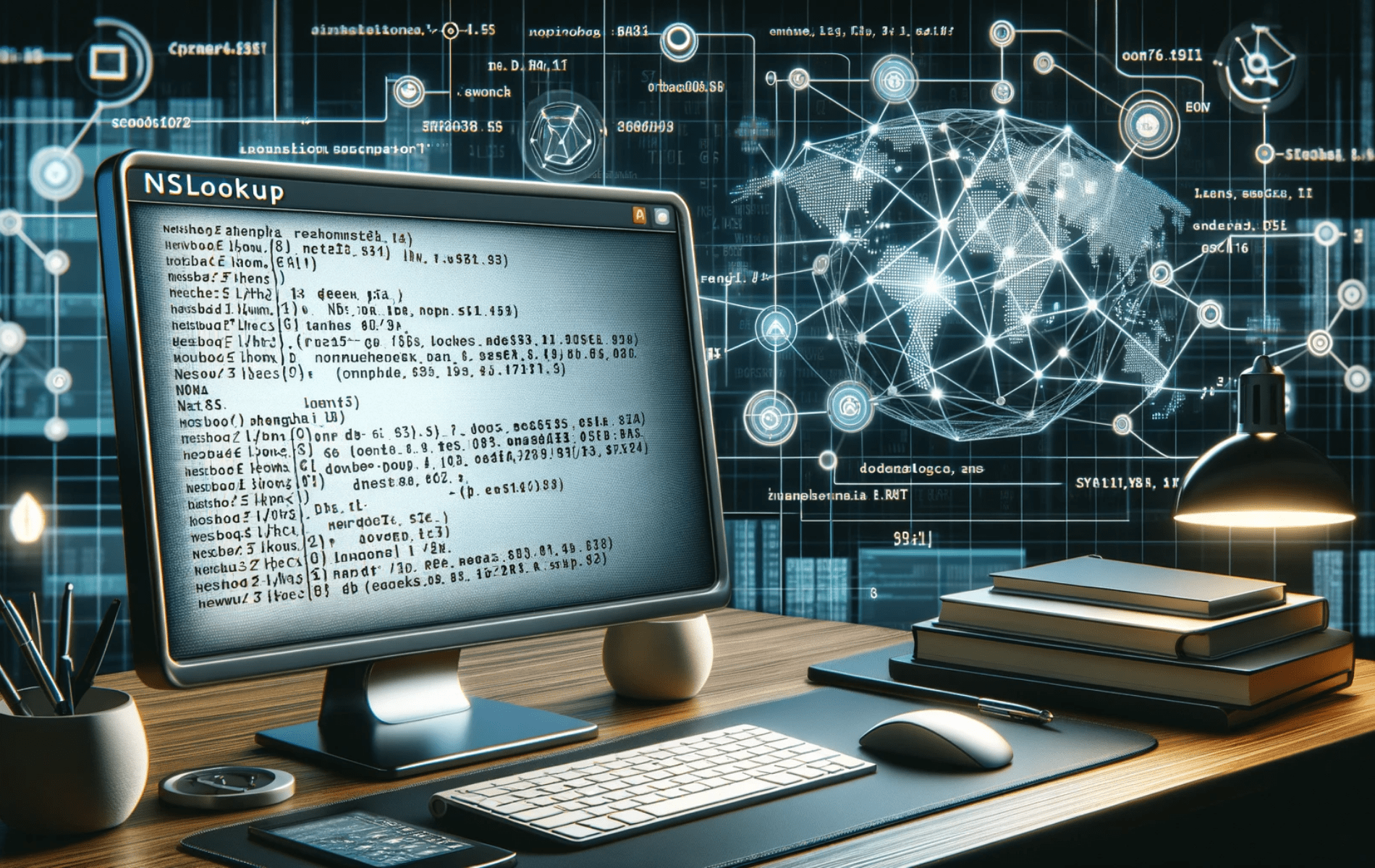La commande nslookup sous Linux est un outil puissant pour l'administration réseau, offrant des fonctionnalités précises et polyvalentes dans La commande nslookup sous Linux est un outil d'administration réseau utilisé pour interroger le système de noms de domaine (DNS) afin d'obtenir un mappage de nom de domaine ou d'adresse IP. Il s'agit d'un outil polyvalent qui aide à diagnostiquer et à résoudre les problèmes liés au DNS, ce qui le rend indispensable pour les administrateurs réseau et les ingénieurs. Avec nslookup, vous pouvez effectuer des tâches telles que récupérer les adresses IP associées aux noms de domaine, effectuer des recherches inversées et interroger des enregistrements DNS spécifiques tels que A, MX et CNAME.
Le guide suivant montrera comment utiliser la commande nslookup sous Linux avec des exemples pratiques. Ces exemples couvriront des cas d'utilisation courants tels que les requêtes de domaine de base, les recherches inversées, l'interrogation d'enregistrements DNS spécifiques, la spécification de serveurs DNS et l'activation du mode de débogage pour une sortie détaillée. En maîtrisant la commande nslookup avec ces exemples pratiques, vous pouvez gérer et résoudre efficacement les problèmes DNS sur les systèmes Linux.
Comprendre la syntaxe nslookup pour une utilisation efficace
La commande nslookup suit un modèle de syntaxe spécifique, crucial pour utiliser efficacement ses fonctionnalités. En comprenant cette syntaxe, vous pouvez personnaliser vos requêtes pour répondre à vos besoins spécifiques en matière d'administration réseau. Voici un aperçu de la syntaxe de base et de ses composants :
Structure de commande de base
La forme fondamentale de la commande nslookup est :
nslookup [option] [hostname] [server][option]– Cette partie facultative vous permet de spécifier différents indicateurs de commande pour affiner votre recherche.[hostname]– L’objet principal de votre requête ; il peut s'agir d'un nom de domaine ou d'une adresse IP.[server]– Un autre composant facultatif, spécifiant le serveur DNS à interroger. En cas d'omission, nslookup utilise le serveur par défaut.
Options pour des fonctionnalités améliorées
Il existe plusieurs options que vous pouvez ajouter à la commande de base pour des requêtes plus détaillées :
-type=: Détermine le type d'enregistrement DNS à récupérer (par exemple, A, MX, NS).-debug: Fournit des informations détaillées sur le processus de requête et la réponse.-timeout=: définit le délai pour une réponse à une requête.
Comprendre cette syntaxe est la première étape pour maîtriser la commande nslookup. Grâce à ces connaissances, vous pouvez appliquer nslookup dans divers scénarios d'administration réseau, en adaptant vos requêtes pour obtenir des informations précises et pertinentes.
La section suivante explorera des exemples pratiques et des scénarios dans lesquels la commande nslookup est pratique, démontrant son application dans des tâches de gestion de réseau réelles.
Exemples de commandes nslookup courantes et pratiques
Cette section explore 15 exemples de commandes nslookup, allant des plus fréquemment utilisées aux plus spécialisées. Chaque exemple comprend une brève description, la commande elle-même et une explication de ce que vous pouvez attendre de son exécution.
Requête de nom de domaine de base
Pour récupérer l'adresse IP d'un domaine, tel que exemple.com, utilisez la commande suivante :
nslookup example.comCette requête affiche l'enregistrement A de example.com, qui inclut son adresse IP. La sortie affichera l'adresse IP correspondante du domaine telle que fournie par votre serveur DNS par défaut.
Interrogation d'un serveur DNS spécifique
Si vous devez interroger un domaine à l'aide d'un serveur DNS spécifique, tel que le serveur DNS de Google, utilisez cette commande :
nslookup example.com 8.8.8.8Cette commande interroge example.com à l'aide du serveur DNS 8.8.8.8. La réponse inclura l'enregistrement A tel que vu par le DNS de Google, ce qui peut être utile à des fins de comparaison ou de dépannage.
Requête d'enregistrements Mail Exchange (MX)
Pour connaître les serveurs de messagerie associés à un domaine, vous pouvez récupérer ses enregistrements MX :
nslookup -type=mx example.comCette commande fournit une liste de serveurs d'échange de courrier pour exemple.com, triés par priorité. Le résultat est crucial pour comprendre le routage des e-mails associé au domaine.
Recherche DNS inversée
Les recherches DNS inversées sont utilisées pour trouver le nom de domaine associé à une adresse IP. Par exemple:
nslookup 93.184.216.34Cette commande renverra l'enregistrement PTR pour l'adresse IP 93.184.216.34, indiquant le nom de domaine qui y est lié.
Requête d'enregistrements du serveur de noms (NS)
Pour afficher les serveurs de noms d'un domaine, utilisez la requête d'enregistrement NS :
nslookup -type=ns example.comCela affichera les enregistrements NS pour example.com, indiquant quels serveurs DNS font autorité pour le domaine. Le résultat est essentiel pour comprendre la délégation DNS.
Requête de types d'enregistrement DNS spécifiques
Vous devrez peut-être interroger des types d'enregistrement DNS spécifiques, tels que A, AAAA, CNAME, TXT, etc. Par exemple, pour interroger des enregistrements CNAME :
nslookup -type=cname subdomain.example.comCette commande récupérera l'enregistrement CNAME pour subdomain.example.com, révélant s'il s'agit d'un alias pour un autre domaine.
Requête avancée avec informations de débogage
Pour obtenir des informations détaillées sur le processus de requête, utilisez l'option debug :
nslookup -debug example.comCela fournit une sortie détaillée, comprenant la requête envoyée, la réponse reçue et des détails supplémentaires sur le processus de résolution DNS.
Interrogation de l'adresse IPv6 (enregistrement AAAA)
Pour interroger l'adresse IPv6 d'un domaine (enregistrement AAAA), utilisez :
nslookup -type=aaaa example.comCette commande affiche l'adresse IPv6 associée à example.com, ce qui est vital dans les environnements où IPv6 est utilisé.
Définir le délai d'expiration de la requête
Pour spécifier un délai d'expiration pour vos requêtes nslookup, utilisez l'option timeout :
nslookup -timeout=10 example.comCela définit un délai d'attente de 10 secondes pour la requête, après quoi nslookup s'abandonnera si aucune réponse n'est reçue.
Utiliser nslookup en mode interactif
Nslookup peut être utilisé en mode interactif pour plusieurs requêtes. Démarrez le mode interactif avec :
nslookupEnsuite, vous pouvez saisir plusieurs requêtes séquentiellement au sein de la session interactive.
Vérification des enregistrements SOA
L'enregistrement SOA (Start of Authority) peut être interrogé pour un domaine afin de comprendre ses détails d'administration DNS :
nslookup -type=soa example.comCela fournira l'enregistrement SOA pour example.com, y compris des informations sur le serveur de noms principal, l'adresse e-mail du contact et d'autres détails administratifs.
Interrogation des enregistrements TXT
Les enregistrements TXT sont souvent utilisés à diverses fins de vérification. Pour interroger des enregistrements TXT :
nslookup -type=txt example.comCette commande renverra tous les enregistrements TXT associés à example.com, qui peuvent inclure des enregistrements SPF, des informations de vérification de domaine, etc.
Recherche de tous les enregistrements associés à un domaine
Pour lister tous les enregistrements DNS associés à un domaine, utilisez :
nslookup -type=all example.comCette commande fournit une vue complète de tous les enregistrements DNS pour example.com.
Requêtes multiples non interactives
Pour plusieurs requêtes en mode non interactif, vous pouvez enchaîner les commandes :
nslookup -query=mx example.com; nslookup -query=ns example.comCela exécute deux requêtes successivement, récupérant d'abord les enregistrements MX, puis les enregistrements NS pour example.com.
Identification des alias d'hôte avec les enregistrements CNAME
Les enregistrements CNAME sont essentiels pour identifier le nom canonique d'un alias. Pour connaître l'enregistrement CNAME d'un sous-domaine ou d'un alias d'hôte, utilisez :
nslookup -type=cname alias.example.comCette commande renverra l'enregistrement CNAME pour alias.example.com, révélant le nom de domaine canonique principal vers lequel il pointe. Ceci est particulièrement utile dans les scénarios où plusieurs sous-domaines ou alias sont dirigés vers un seul nom d'hôte, facilitant ainsi la gestion et la compréhension des structures de domaine.
Conclusion
Nous avons couvert l'essentiel de l'utilisation de la commande nslookup sous Linux, des requêtes de base aux requêtes avancées. Ce guide a été conçu pour simplifier l'outil nslookup, en proposant des exemples pratiques de requêtes DNS et de dépannage. Entraînez-vous régulièrement pour maîtriser ces commandes et améliorer vos compétences en gestion de réseau. Qu'il s'agisse de résoudre des problèmes DNS ou d'examiner les détails du domaine, nslookup reste inestimable.